Windows 10 ir jauna lietotne Iestatījumi, kas apstrādābiežāk lietotie iestatījumi, kas lietotājam, iespējams, būs jāmaina. Tas ietver personalizācijas iestatījumus, kuriem vairs nevar piekļūt, izmantojot lietotni Vadības panelis. Pāreja no vadības paneļa uz lietotni Iestatījumi nav noritējusi viegli, jo lietotājiem ir jāpāriet daudzos stūros, ja viņi vēlas iestatīt atšķirīgu fonu uz vairākiem darbvirsmām. Par laimi, tas joprojām ir paveicams, un to nevar teikt par virtuālo darbvirsmu. Izmantojot virtuālos galddatorus, varat iestatīt tikai vienu fona attēlu, un tas parādīsies uz visiem tiem. Win 10 virtuālās darbvirsmas uzlabotāju ir maza lietotne, kas, šķiet, aizpilda šo plaisu. Tas ļauj iestatīt dažādus fona attēlus dažādiem virtuālajiem darbvirsmām. Tas arī pievieno nelielu ikonu sistēmas teknē, lai jūs zināt, kuru darbvirsmu pašlaik izmantojat.
Win 10 virtuālā darbvirsmas uzlabotājs ir paredzēts 64 bitu instalācijām. Ja izmantojat 32 bitu instalāciju, lai to izmantotu, jums būs jāinstalē AutoHotKey.
Ja jūs izmantojat 64 bitu instalāciju, instalējietVisual C ++, kas atkārtoti izplatāms Visual Studio 2015 (saite beigās). Lejupielādējiet un izvelciet Win 10 virtuālās darbvirsmas uzlabotāju. Programmā Notepad atveriet failu Settings.ini un ievadiet fona tapešu ceļu, kuru vēlaties iestatīt, salīdzinot ar virtuālo darbvirsmu, kurai vēlaties to iestatīt.
Pirmie trīs ieraksti attiecas uz 1.-3. Galddatoriemun fona attēli tiek pienācīgi nodrošināti mapē Tapetes lietotnes maršrutā. Varat tos paturēt vai pievienot atšķirīgu fonu, kā parādīts 4. virtuālajai darbvirsmai. Lai iegūtu labākos rezultātus, ieteicams kopēt izmantotās fona attēlus mapē Tapetes, ko saņemat, izvelkot Win 10 virtuālā darbvirsmas uzlabotāju.

Kad esat iestatījis fona attēlu, palaidiet EXE failu, ko sauc par virtuālā darbvirsmas uzlabotāju. Pievienojiet jaunu virtuālo darbvirsmu, un tā fona attēls mainīsies pēc dažām sekundēm.
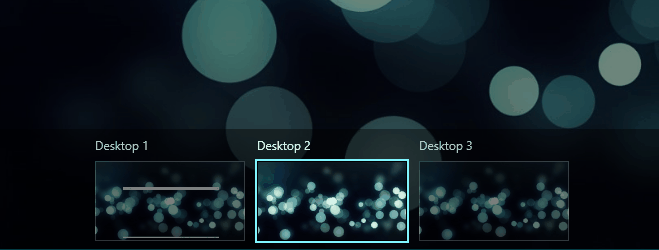
Ja jūs izmantojat 32 bitu instalāciju, instalējiet AutoHotKey (saite beigās) un palaidiet failu ar nosaukumu “virtual-desktop-enhancer.ahk”.
Win 10 Virtual Desktop Enhancer atbalsta tastatūrusaīsnes; LeftAlt + `(poga zem taustiņa Esc) aizvedīs uz uzdevuma skata režīmu, t.i., tas atdarinās Win + Tab. Izmantojot LeftAlt ar ciparu taustiņu no 1-9, jūs varēsit izvēlēties virtuālo darbvirsmu, kas atbilst šim skaitlim.
Win 10 virtuālā darbvirsmas uzlabotājs joprojām ir beta versijā, tāpēc, ja nevarat to izmantot, lai jūs varētu izmantot, apsveriet iespēju informēt izstrādātāju.
Lejupielādējiet Win 10 virtuālās darbvirsmas uzlabotāju
No Microsoft lejupielādējiet Visual C ++, kas ir no jauna sadalāms Visual Studio 2015
Lejupielādējiet AutoHotKey













Komentāri